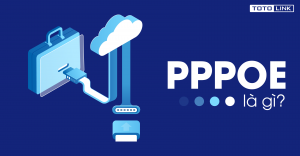Overview
- 802.3ad Aggregate là một phương thức gộp 2 hay nhiều cổng mạng lại với nhau biến chúng trở thành 1 kết nối duy nhất để công gộp băng thông (trunking) hoặc cung cấp khả năng dự phòng (faul tolerance).
- 802.3ad Aggregate với tính năng trunking sẽ tăng cường tốc độ kết nối vượt ngoài tốc độ của một cáp đơn hoặc cổng mạng riêng lẻ.
- Việc cải thiện hiệu suất truyền tải thực sự có ý nghĩa trong môi trường máy chủ thực hiện nhiều kết nối từ các máy con.
- Tính năng dự phòng cũng tạo ra sự sẵn sàng cao hơn và giúp tránh xảy ra sự gián đoạn trong truyền tải mạng
Sơ đồ mạng
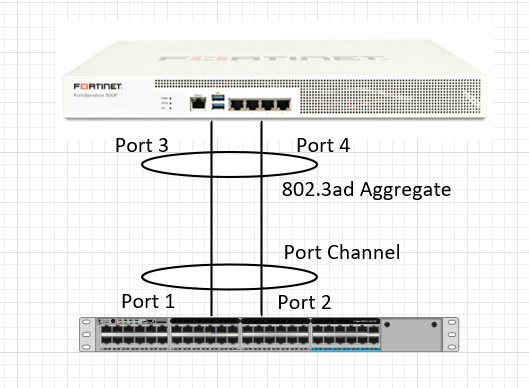
Tổng hợp các bước cấu hình
- Tạo interface 802.3ad Aggregate
- Tạo VLAN trên interface 802.3ad Aggregate
- Cấu hình Port Channel trên thiết bị Switch
Hướng dẫn cấu hình
1. Tạo interface 802.3ad Aggregate
- Đăng nhập vào trang quản trị web của Fortigate với tài khoản có quyền Admin
- Chọn Network -> Chọn Interfaces -> Nhấn Create New -> Chọn Interface
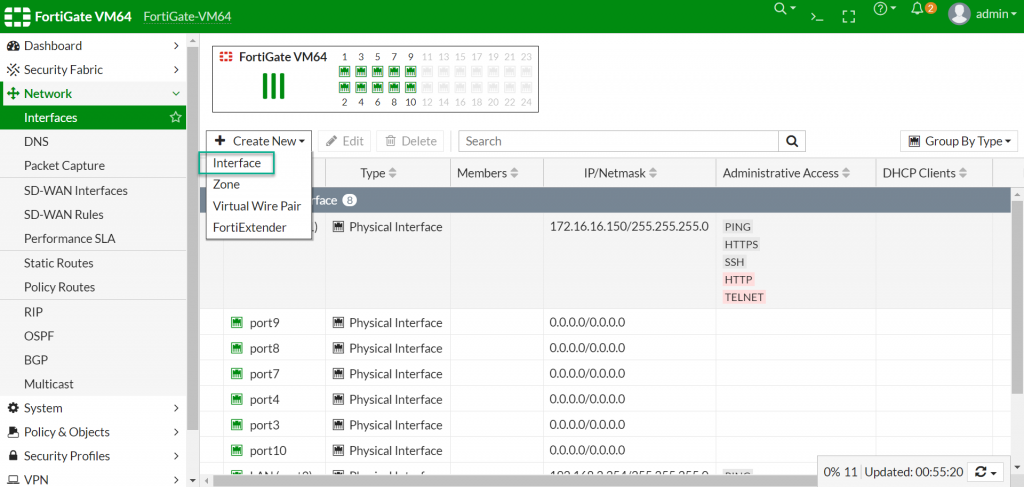
- Đặt tên cho Interface
- Ở mục Type: chọn 802.3ad Aggregate
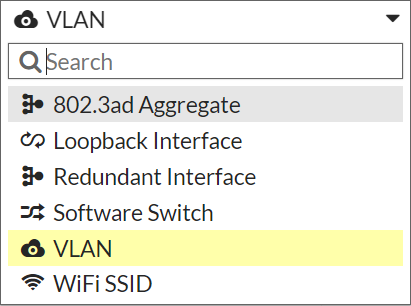
- Ở mục Interface members: Chọn các port mà bạn muốn
- Ở mục Role: Chọn LAN hoặc DMZ tuỳ theo nhu cầu sử dụng
- Ở mục IP/Netmask: Nhập IP mà để manage
- Ở mục Administrative access: Chọn các service mà bạn muốn
-> Nhấn OK
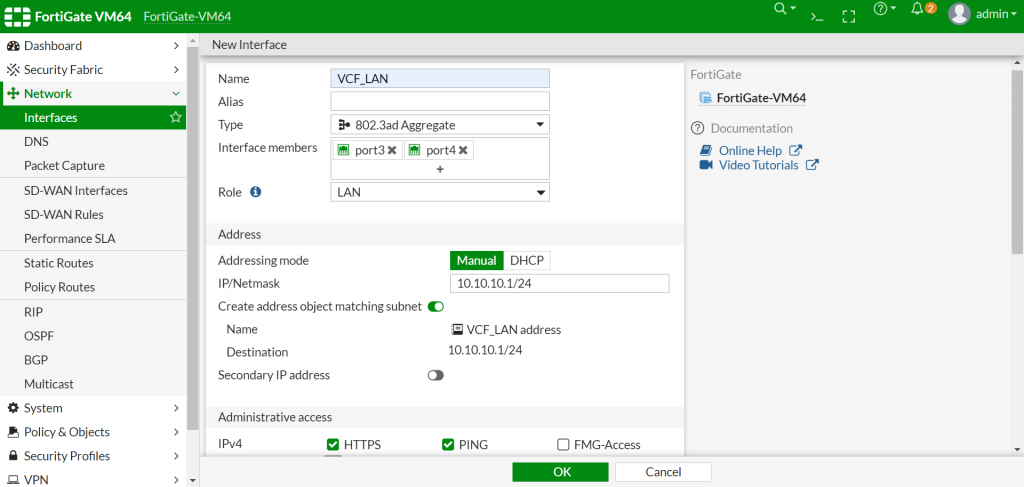
2. Tạo VLAN trên interface 802.3ad Aggregate
- Ta có thể tạo VLAN với interface 802.3ad Aggregate vừa tạo
- Ở Interfaces -> Chọn Create New -> Chọn Interface
- Đặt tên cho VLAN
- Ở mục Type: Chọn VLAN
- Ở mục Interface: Chọn interface 802.3ad mà bạn vừa tạo
- Ở mục VLAN ID: Nhập VLAN ID mà bạn muốn
- Ở mục Role: Chọn LAN
- Ở mục Address: Nhập IP gateway của VLAN
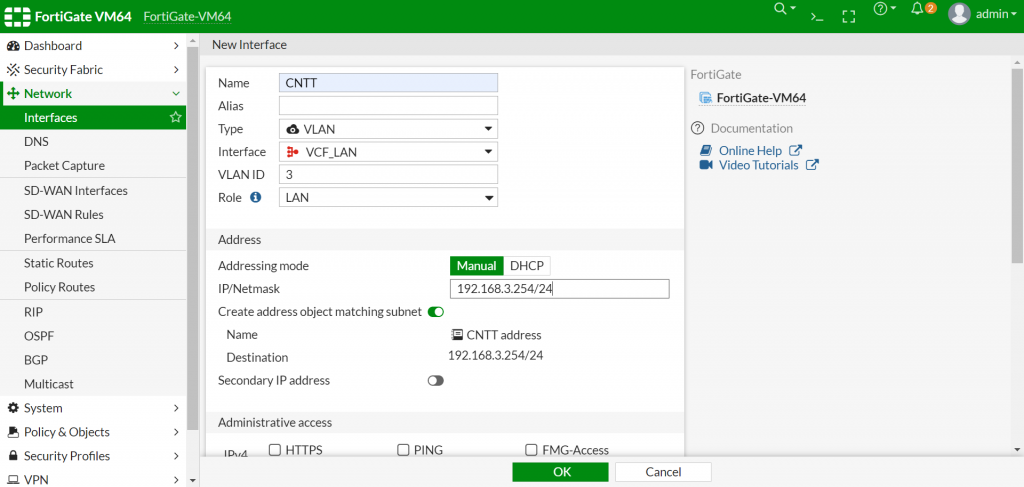
- Ở mục Administrative access -> Chọn các service mà bạn muốn
- Ở mục DHCP: Enable
- Ở mục Address range: Nhập range IP mà bạn muốn
- Ở mục DNS server: Nhập DNS mà bạn muốn
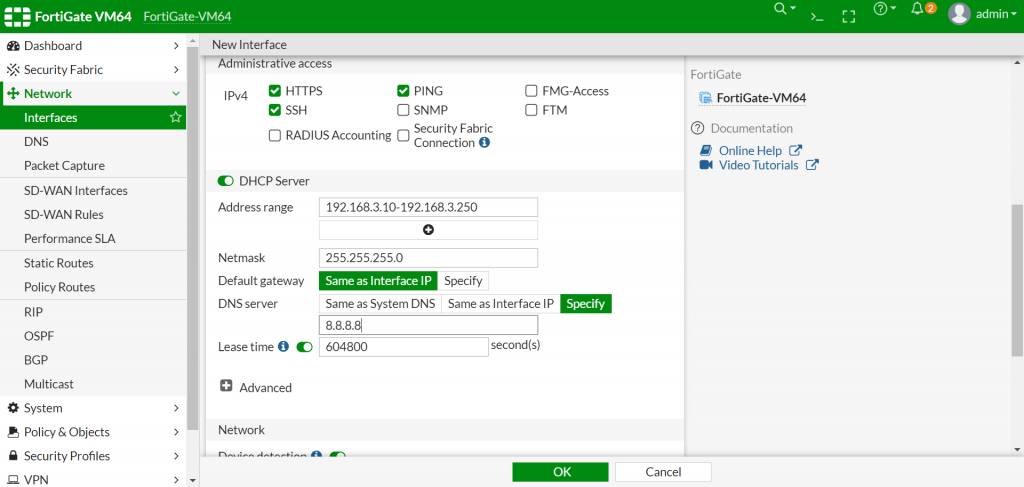
-> Nhấn OK để lưu lại
- Kiểm tra lại cấu hình
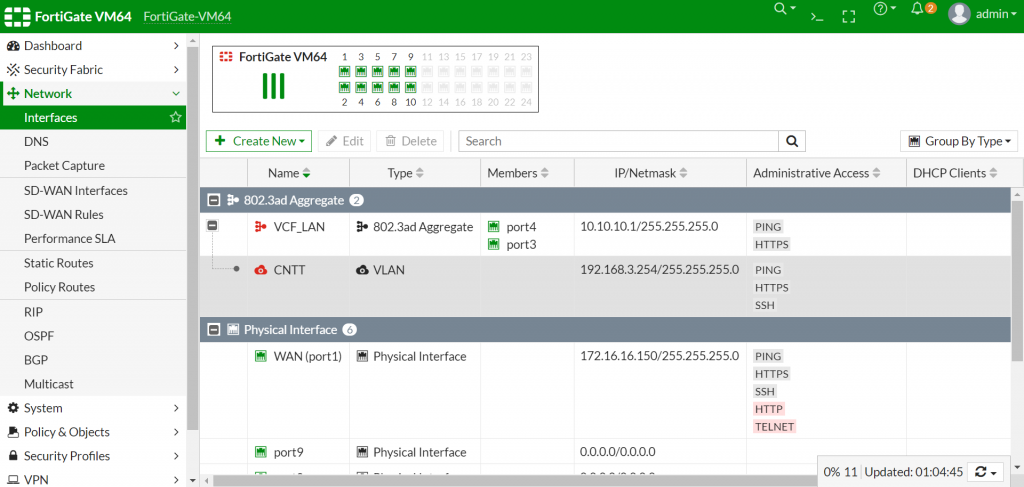
3. Cấu hình Port Channel trên thiết bị Switch
Sau khi đã cấu hình tính năng 802.3ad Aggregate, trên thiết bị Switch ta sẽ cấu hình Port Channel cho 2 port mạng chạy trunk với thiết bị Fortigate